- Kennisbank
- Account & Opstelling
- Gekoppelde e-mails
- De HubSpot Sales-e-mailextensie verwijderen
De HubSpot Sales-e-mailextensie verwijderen
Laatst bijgewerkt: 31 oktober 2025
Beschikbaar met elk van de volgende abonnementen, behalve waar vermeld:
Als je de HubSpot Sales-e-mailextensie niet langer in je Postvak IN wilt gebruiken, kun je de HubSpot Sales Chrome-extensie voor Gmail, de HubSpot Sales Office 365-invoegtoepassing of de HubSpot Sales Outlook-desktop invoegtoepassing verwijderen door de onderstaande instructies te volgen.
De HubSpot Sales Chrome-extensie verwijderen
- Klik rechtsboven in je Chrome-browser op het pictogram met de drie verticale punten. Selecteer vervolgens Extensies > Extensies beheren.
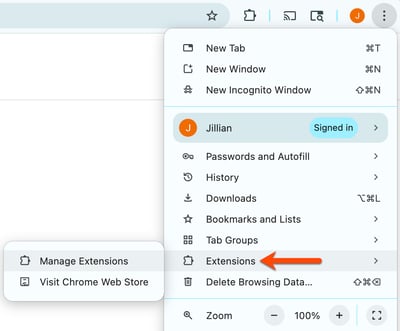
- Navigeer naar de HubSpot Sales-extensie en klik op Verwijderen.
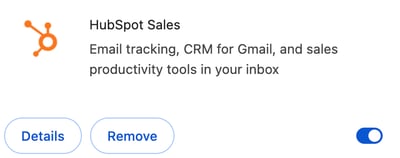
- Nadat je de extensie uit Chrome hebt verwijderd, moet je de cache van je Chrome-browser wissen om HubSpot Sales volledig te verwijderen.
De HubSpot Sales Office 365 invoegtoepassing verwijderen
Deïnstalleer de HubSpot Sales Office 365 invoegtoepassing vanuit de invoegtoepassinginstellingen van Outlook. Meer informatie over toegang tot invoegtoepassingen in Outlook. Als je de HubSpot Sales Office 365 add-in gebruikt op een Mac, kun je de add-in ook verwijderen uit je Office 365-account.
- Navigeer in Outlook naar de instellingen van je invoegtoepassing.
- Outlook voor Windows of Mac (klassiek): klik in het hoofdlint op Invoegtoepassingen ophalen.
- Outlook voor Windows of Mac (nieuw): klik in het hoofdlint op de drie horizontale punten en selecteer Invoegtoepassingen ophalen.
- Outlook op het web: klik in het hoofdlint op Apps en selecteer Invoegtoepassingen ophalen.
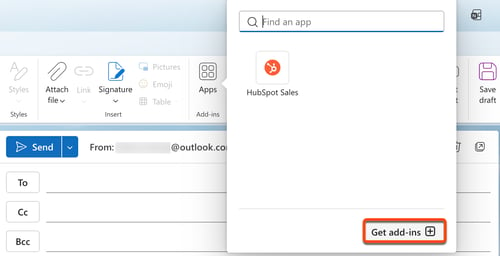
- Klik in het linker zijbalkmenu van het menu Invoegtoepassingen voor Outlook op Mijn invoegtoepassingen.
- Navigeer in het gedeelte Store Add-ins naar de HubSpot Sales invoegtoepassing. Klik op de drie horizontale stippen en selecteer Verwijderen.
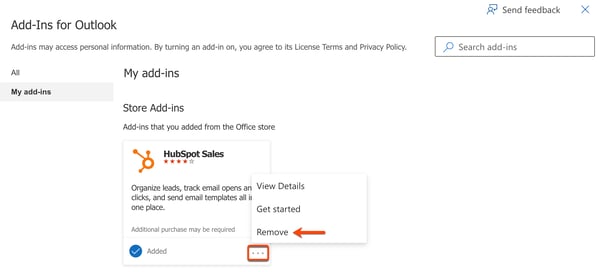
De HubSpot Sales Outlook-desktop invoegtoepassing verwijderen
- Klik in Windows op het menu Start.
- Zoek naar een programma verwijderen of Programma's toevoegen en verwijderen.
- Zoek of navigeer naar HubSpot Sales voor Outlook.
- Klik op Verwijderen.
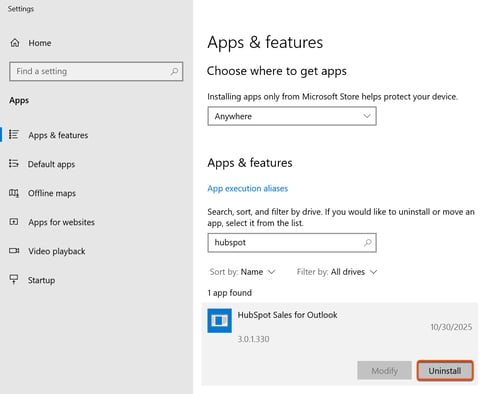
- Klik in het dialoogvenster op Ja of Verwijderen.
- Klik op OK als de verwijdering is voltooid.
- Voltooi het verwijderingsproces.
De HubSpot Sales voor Windows verwijderen
Let op: op 25 januari 2024 is de HubSpot Sales for Windows tray-app in onbruik geraakt. E-mailmeldingen worden in plaats daarvan geleverd via het browsergebaseerde meldingssysteem van HubSpot. Lees meer over hoe je HubSpot browsermeldingen beheert.
- Klik in Windows op het menu Start.
- Zoek naar een programma verwijderen of Programma's toevoegen en verwijderen.
- Zoek en selecteer HubSpot Sales voor Windows.
- Klik op Verwijderen.
- Klik in het dialoogvenster op Ja of Verwijderen.
- Klik op OK als de verwijdering is voltooid.
- Voltooi het verwijderingsproces.
Restanten verwijderen
Je kunt eerst proberen de mappen HubSpotWebView2_ te verwijderen.
- Kopieer en plak %localappdata% in je Windows Startmenu.
- Verwijder alle mappen van HubSpotWebView2_ .

Je kunt ook proberen de inhoud van de map 2.0 te verwijderen:
- Kopieer en plak %localappdata%\2.0 in je Windows Startmenu .
- Klik in de zoekresultaten om de map 2.0 te openen en verwijder alle inhoud.
- Als het verwijderen van de inhoud van de map niet werkt, kun je proberen de hele map 2.0 te verwijderen. Deze stap moet alleen worden uitgevoerd als laatste redmiddel:
Let op: het verwijderen van de 2.0 map kan invloed hebben op andere ClickOnce apps die je hebt geïnstalleerd. Dit mag alleen worden gedaan als laatste redmiddel.
-
- Navigeer naar het Microsoft-register en zoek de map op het volgende pad: HKEY_CURRENT_USER\Software\Classes\Software\MicrosoftWindows
Huidige versie\Deployment\SideBySide\2.0.
- Navigeer naar het Microsoft-register en zoek de map op het volgende pad: HKEY_CURRENT_USER\Software\Classes\Software\MicrosoftWindows
-
- Klik met de rechtermuisknop op de map en selecteer Verwijderen.
De verkoopextensie verwijderen vs. je inbox loskoppelen
Het verwijderen van de HubSpot Sales Chrome-extensie, de HubSpot Sales Office 365-invoegtoepassing of de Outlook-desktop invoegtoepassing staat los van het loskoppelen van je geautoriseerde inbox in HubSpot.
Als je de extensie of de invoegtoepassingen verwijdert, verlies je de toegang tot de HubSpot Sales-functies in je inbox. Je kunt e-mails nog wel handmatig aanmelden met je BCC-adres. Als je inbox nog steeds verbonden is, kun je nog steeds e-mails verzenden vanuit contactrecords in HubSpot en je verkooptools blijven gebruiken waarvoor een verbonden inbox in je HubSpot-account nodig is.